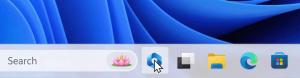Slik fjerner du en brukerprofil fra Microsoft Edge
Slik kan du fjerne en brukerprofil fra Microsoft Edge.
Edge Chromium brakte mange nye funksjoner til nettleseren fra Microsoft. Flerprofilstøtte er en av de tingene som tidligere manglet. I en moderne nettleser er støtte for flere profiler et must, spesielt hvis du deler en datamaskin med andre mennesker. Men selv om du er den eneste som bruker PC-en din, opprette en ny profil i Edge Chromium lar deg skille arbeid, underholdning, studier osv. Hvis du ikke lenger trenger en av disse profilene, har Microsoft Edge muligheten til å raskt fjerne en brukerprofil med bare noen få klikk.
Vær oppmerksom på at du må bytte til profilen før du sletter den. Av en eller annen grunn tillater ikke Microsoft sletting av inaktive profiler fra nettleseren.
Fjern en brukerprofil fra Microsoft Edge
- Åpne Microsoft Edge og klikk på din profilikon i øvre høyre hjørne.
- Klikk på Administrer profilinnstillinger link. Alternativt kan du angi
edge://settings/profilesURL inn i adressefeltet for å hoppe til den siden fra en hvilken som helst fane. - Klikk på Bytte om knappen ved siden av profilen du vil fjerne.
- Igjen, gå til profilinnstillingene og finn menyknapp med tre prikker ved siden av Logg inn (hvis du bruker en lokal profil) eller Logg ut (hvis du bruker Microsoft-konto)-knappen.
- Klikk på Ta bort knappen i menyen og bekreft handlingen ved å klikke Fjern profilen.
Microsoft Edge vil fjerne den valgte profilen og bytte deg til en annen tilgjengelig bruker. Hvis det ikke er flere profiler, vil nettleseren opprette en ny lokal profil med standardinnstillinger.
Tips: Hvis du vil sette opp en profil for barnet ditt, bør du ikke bruke standard profilsystem. Microsoft Edge har Kids Mode for barn mellom 5 og 12 år. Du kan lære mer om det i denne artikkelen: hvordan aktivere barnemodus i Microsoft Edge.
Du kan også logge av Microsoft-kontoen din for å fjerne en profil fra Microsoft Edge. Alt du trenger å gjøre er å klikke på Logg ut -knappen i profilinnstillinger-delen. Bare husk at nettleseren ikke automatisk sletter kontodataene dine med mindre du uttrykkelig ber den om å gjøre det. Når du blir bedt om å bekrefte, setter du et hake ved siden av Tøm historikk, passord, historikk.
Det er alt du trenger å vite om hvordan du fjerner en profil fra Microsoft Edge.